win11安全模式怎么退出 win11如何退出安全模式正常运行
更新时间:2023-09-11 14:39:03作者:zheng
我们的win11电脑如果在使用的时候出现了一些问题的话,可以在电脑开机时选择进入安全模式来修复,有些用户在进入了win11电脑的安全模式修复问题之后却不知道该如何退出安全模式正常使用win11电脑,今天小编就给大家带来win11安全模式怎么退出,操作很简单,大家跟着我的方法来操作吧。
推荐下载:windows11正式版下载
方法如下:
1、首先,在安全模式下,按键盘上的【Win + X】组合键,或右键点击任务栏上的【Windows开始徽标】,打开的右键菜单项中,选择【运行】;
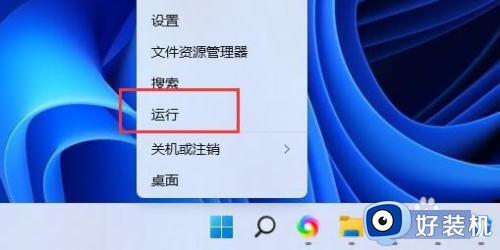
2、运行(Win+R)窗口,输入【msconfig】命令,按【确定或回车】,打开系统配置;
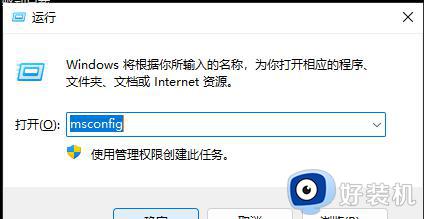
3、系统配置窗口,【常规】选项卡,启动选择下,点击【正常启动(加载所有设备驱动程序和服务)】。
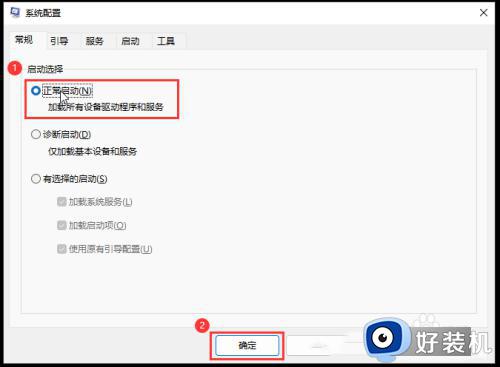
以上就是win11安全模式怎么退出的全部内容,如果有遇到这种情况,那么你就可以根据小编的操作来进行解决,非常的简单快速,一步到位。
win11安全模式怎么退出 win11如何退出安全模式正常运行相关教程
- windows退出安全模式的操作方法 win11怎么退出安全模式
- win11怎么退出安全模式 win11系统安全模式如何退出
- win11强制取消安全模式的方法 win11怎么强制退出安全模式
- win11关闭安全模式怎么关掉 windows11怎么退出安全模式
- win11安全模式如何进入 win11怎么进安全模式
- win11怎么进安全模式 win11的安全模式如何进入
- win11怎么退出全屏 win11退出全屏模式的方法
- win11安全模式如何切换到正常模式 win11安全模式切换到正常模式的方法
- win11进入安全模式的办法 win11怎么进安全模式
- win11的安全模式怎么进入 win11电脑如何进入安全模式
- win11家庭版右键怎么直接打开所有选项的方法 win11家庭版右键如何显示所有选项
- win11家庭版右键没有bitlocker怎么办 win11家庭版找不到bitlocker如何处理
- win11家庭版任务栏怎么透明 win11家庭版任务栏设置成透明的步骤
- win11家庭版无法访问u盘怎么回事 win11家庭版u盘拒绝访问怎么解决
- win11自动输入密码登录设置方法 win11怎样设置开机自动输入密登陆
- win11界面乱跳怎么办 win11界面跳屏如何处理
win11教程推荐
- 1 win11安装ie浏览器的方法 win11如何安装IE浏览器
- 2 win11截图怎么操作 win11截图的几种方法
- 3 win11桌面字体颜色怎么改 win11如何更换字体颜色
- 4 电脑怎么取消更新win11系统 电脑如何取消更新系统win11
- 5 win10鼠标光标不见了怎么找回 win10鼠标光标不见了的解决方法
- 6 win11找不到用户组怎么办 win11电脑里找不到用户和组处理方法
- 7 更新win11系统后进不了桌面怎么办 win11更新后进不去系统处理方法
- 8 win11桌面刷新不流畅解决方法 win11桌面刷新很卡怎么办
- 9 win11更改为管理员账户的步骤 win11怎么切换为管理员
- 10 win11桌面卡顿掉帧怎么办 win11桌面卡住不动解决方法
